- Převod AVCHD na MP4
- Převést MP4 na WAV
- Převést MP4 na WebM
- Převod MPG na MP4
- Převést SWF na MP4
- Převést MP4 na OGG
- Převést VOB na MP4
- Převést M3U8 na MP4
- Převést MP4 na MPEG
- Vložit titulky do MP4
- Rozbočovače MP4
- Odebrat zvuk z MP4
- Převod videí 3GP na MP4
- Úpravy souborů MP4
- Převést AVI na MP4
- Převést MOD na MP4
- Převést MP4 na MKV
- Převést WMA na MP4
- Převod MP4 na WMV
Důvěryhodný průvodce, jak převést iPhone Photo na JPG
 Přidal Lisa Ou / 08. srpna 2023 16:00
Přidal Lisa Ou / 08. srpna 2023 16:00Nevíte někdo jak udělat fotku JPG na iPhone? Sdílel jsem nějaké obrázky ze svého iPhone do mého druhého zařízení, ale když jsem se je pokusil otevřít, oznámilo to, že formát není podporován. Zdá se, že je tomu tak i u ostatních zařízení, takže bych si přál, abych je mohl převést, abych se vyhnul takovým potížím. Existují nějaké metody, které mohu použít? Doufám, že někdo mohl pomoci.
Bez ohledu na to, jak pohodlný je iPhone, žádná výchozí aplikace nemůže vytvářet koláže vašich obrázků, dokonce ani aplikace Fotky. No, není se čeho bát. Připravili jsme 4 hlavní metody, které můžete využít k tomu, abyste se naučili, jak vytvořit fotografickou nebo video koláž na iPhone. Stačí si vybrat pro vás nejjednodušší a nejpohodlnější postup. Podívejte se na ně a posuňte se níže, abyste je objevili.
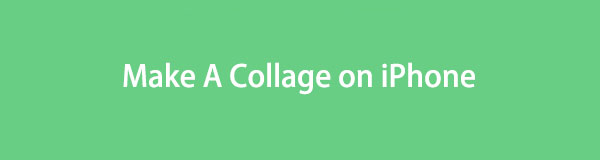
Video Converter Ultimate je nejlepší software pro převod videa a zvuku, který dokáže převádět MPG / MPEG na MP4 s vysokou rychlostí a vysokou kvalitou obrazu / zvuku.
- Převod jakéhokoli videa / zvuku, jako je MPG, MP4, MOV, AVI, FLV, MP3 atd.
- Podpora 1080p / 720p HD a 4K UHD video konverze.
- Výkonné editační funkce, jako je Oříznout, Oříznout, Otočit, Efekty, Vylepšit, 3D a další.

Seznam příruček
Část 1. Jak udělat koláž na iPhone přes zástupce
Aplikace Shortcut je předinstalovaná aplikace na iPhone, kterou můžete použít koláž fotografií z iPhone. Ve skutečnosti má různé funkce kromě koláží vašich obrázků. Tuto aplikaci můžete použít k vytvoření zkratek pro zavolání někomu, zobrazení cyklů baterie iPhone, vyčištění snímků obrazovky a mnoho dalšího.
Podívejme se níže, jak tato aplikace dokáže vytvořit koláž z vašich fotografií z iPhone. Musíte pouze postupovat podle podrobných kroků níže.
Krok 1Otevřete zkratka aplikace na vašem iPhone. Poté klepněte na Galerie ikonu v pravém dolním rohu. Klepněte na Vyhledávání ikona a typ Fotografie. Výsledky uvidíte na obrazovce. Ze všech vyberte prosím Foto mřížka ikona.
Krok 2Klepněte na Přidat zástupce ikona ve spodní části hlavního rozhraní. Klepněte na Foto mřížkaa ve spodní části se zobrazí fotografie na vašem iPhone. Vyberte obrázky, které chcete vytvořit mřížkou. Poté klepněte na přidat tlačítko nahoře. Hotový produkt uvidíte na další obrazovce. Klepněte na Hotovo poté uložte koláž na váš iPhone.
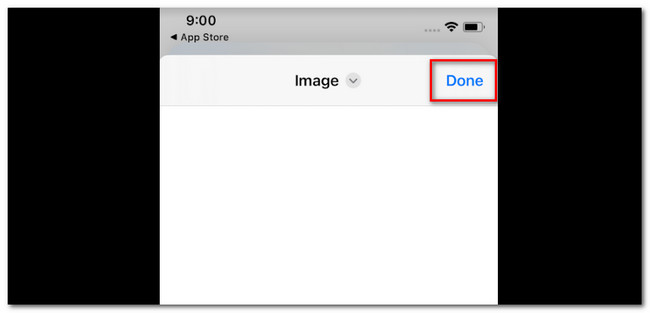
Část 2. Jak udělat koláž na iPhone online
Další metodou, kterou můžete použít, je online tvůrce fotografických koláží. Existuje mnoho z nich existuje online, ale Fotor je jedním z nejpoužívanějších. Tento online nástroj však vyžaduje, abyste se nejprve přihlásili nebo zaregistrovali. Pokud ne, nemůžete koláž uložit na svůj iPhone. Tento online nástroj navíc vytváří kolážový obrázek, který obsahuje velký soubor.
Tento online nástroj navíc nepodporuje obrázky HEIC. Můžete jej použít pouze v případě, že jsou vaše obrázky uloženy ve formátech souborů JPG nebo JPEG nebo také převést obrázky HEIC na JPG podle toho. Pokud chcete vědět, jak tento nástroj funguje, podívejte se na podrobné kroky níže.
Krok 1Vyhledejte webovou stránku fotor.com ve webovém prohlížeči iPhone. Poté se přihlaste nebo zaregistrujte online nástroj pomocí svého účtu Gmail. Poté uvidíte editační rozhraní programu. Klepněte prosím na Přidat fotky .
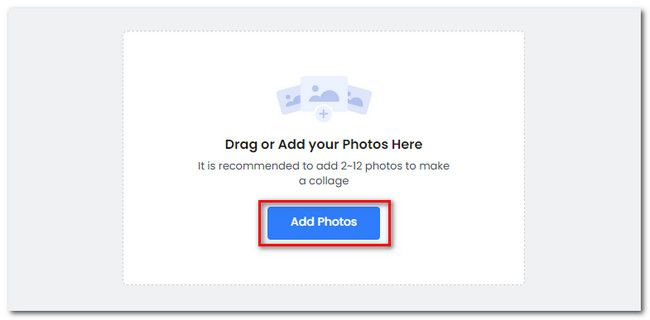
Krok 2Vyberte Šablona že preferujete. Později koláž uložte klepnutím na Hotovo také v pravém horním rohu online.
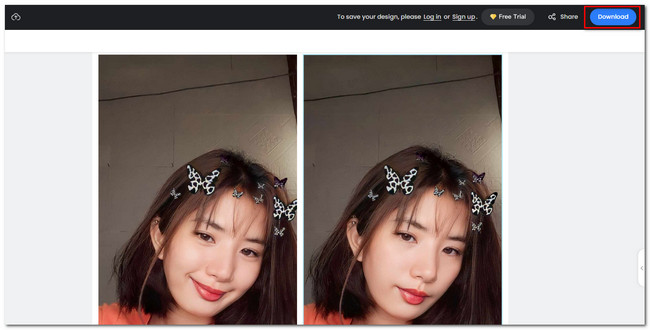
Podobně můžete také vyhledávat video koláže na Googlu a získat online nástroje pro vytváření video koláží, pokud chcete.
Část 3. Jak vytvořit koláž na iPhone pomocí Fotek Google
Ve Fotkách Google můžete také vytvářet koláže z fotek. Musíte se pouze ujistit, že jej používáte zálohujte si fotky z iPhonu. Pokud ne, neexistuje způsob, jak tuto aplikaci použít. Pokud znáte postup aplikace pro vytváření koláží vašich fotografií, přečtěte si prosím kroky níže.
Ujistěte se, že máte na svém iPhonu Fotky Google. Pokud jej nemáte, přejděte do obchodu App Store. Poté zadejte do Fotek Google a vyberte jeho hlavní ikonu. Klepněte na Získejte poté stáhněte aplikaci. Poté prosím vyberte fotografie, které chcete kolážovat. Později klepněte na Vytvořit ikona v dolní části. Klepněte na Koláž a poté vyberte šablonu, kterou preferujete. Klepněte na Uložit, jakmile chcete koláž uložit do svého iPhone.
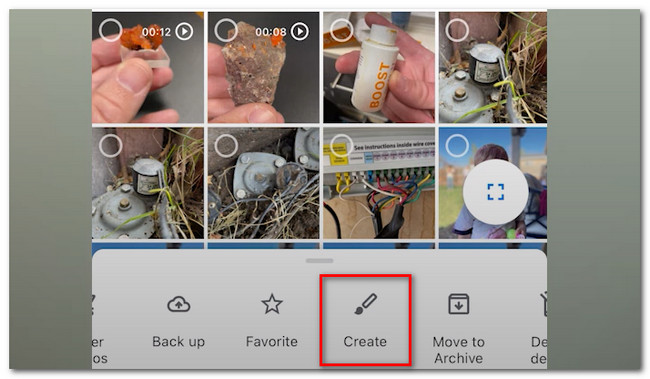
Část 4. Jak udělat koláž na iPhone přes FoneLab Video Converter Ultimate
Fotografie nebo videa z iPhone můžete také kolážovat prostřednictvím počítače. Potřebujete pouze uživatelsky přívětivý a snadno použitelný nástroj pro tvorbu koláží třetí strany. Vřele doporučujeme FoneLab Video Converter Ultimate. To může koláž vašich iPhone fotografií v několika kliknutí! Tento nástroj navíc neumí jen kolážovat fotografie. Může také vytvářet koláže videí!
Video Converter Ultimate je nejlepší software pro převod videa a zvuku, který dokáže převádět MPG / MPEG na MP4 s vysokou rychlostí a vysokou kvalitou obrazu / zvuku.
- Převod jakéhokoli videa / zvuku, jako je MPG, MP4, MOV, AVI, FLV, MP3 atd.
- Podpora 1080p / 720p HD a 4K UHD video konverze.
- Výkonné editační funkce, jako je Oříznout, Oříznout, Otočit, Efekty, Vylepšit, 3D a další.
Navíc tento nástroj nabízí více než 20 předem připravených rozvržení, které můžete použít pro své fotografie. Můžete je také upravit úpravou obrázků na rámečku, přidáním efektů a podobně. Pokud chcete tento nástroj použít, postupujte podle podrobných kroků níže.
Krok 1Chcete-li si nástroj stáhnout, zaškrtněte v hlavním rozhraní aplikace FoneLab Video Converter Ultimate tlačítko Stáhnout zdarma. Proces stahování začne okamžitě. Počkejte prosím a klikněte na Stažený soubor ve spodní části a nastavte jej. Klikněte na instalovat tlačítko poté.
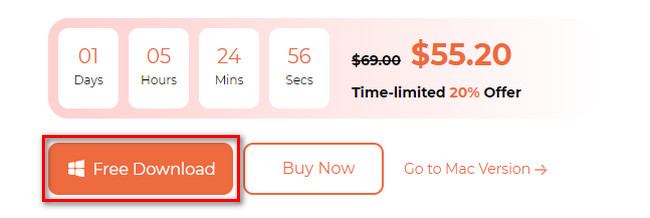
Krok 2Nástroje softwaru uvidíte, jakmile se objeví na vašem počítači. Klikněte prosím na Koláž sekce nahoře.
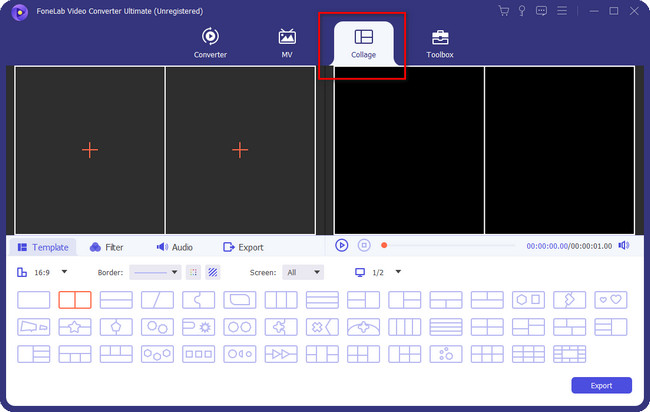
Krok 3Vyberte si prosím šablonu, kterou pro své fotografie preferujete. Ve spodní části softwaru uvidíte předem připravené formáty koláže. Vyberte prosím jednu z nich. Poté klikněte na Plus ikonu na každém poli a nahrajte fotografie nebo videa, ze kterých chcete vytvořit koláž.
Poznámka: Připojte svůj iPhone k počítači, abyste získali obrázky nebo videa na svůj iPhone. Můžete použít USB kabel popř FoneTrans pro iOS na přesunout fotografie z iPhone do počítače.
Krok 4Koláž můžete upravit pomocí nástrojů pro úpravy tohoto softwaru. Můžete upravit jeho ohraničení, přidat efekty, rozlišení a další. Záleží na vašich preferencích. Poté klikněte na Vývoz knoflík. Jako cíl své koláže vyberte v počítači album pro iPhone.
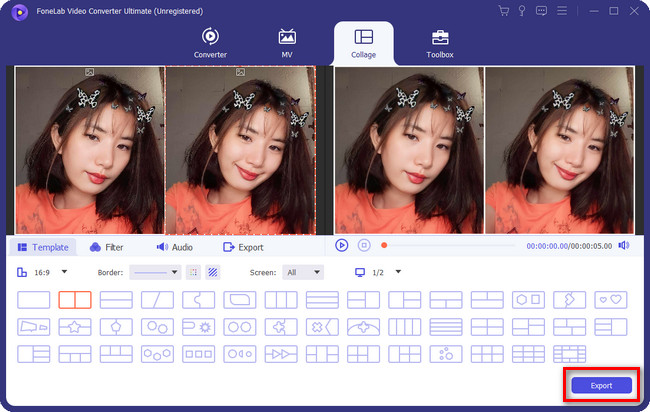
Video Converter Ultimate je nejlepší software pro převod videa a zvuku, který dokáže převádět MPG / MPEG na MP4 s vysokou rychlostí a vysokou kvalitou obrazu / zvuku.
- Převod jakéhokoli videa / zvuku, jako je MPG, MP4, MOV, AVI, FLV, MP3 atd.
- Podpora 1080p / 720p HD a 4K UHD video konverze.
- Výkonné editační funkce, jako je Oříznout, Oříznout, Otočit, Efekty, Vylepšit, 3D a další.
Část 5. Nejčastější dotazy o tom, jak vytvořit koláž na iPhone
Jak vložím více obrázků na zamykací obrazovku iPhone?
Zamkněte svůj iPhone. Poté stiskněte zamykací obrazovku, abyste viděli rozhraní pro úpravy. Klepněte na Plus v pravém dolním rohu telefonu. Nahoře klepněte na Fotky Náhodně ikona. Vybrat Vyberte Fotografie ručně tlačítko ve spodní části. Poté vyberte fotografie, které chcete použít jako tapetu, a klepněte na přidat tlačítko poté.
Jsou fotky z iPhonu ve formátu JPG?
Fotografie iPhonu lze uložit ve formátu JPG. Ve většině případů jsou snímky pořízené na iPhone uloženy ve formátu HEIC. Ale můžete změnit HEIC na JPG nebo PNG v nastavení iPhone. Musíte pouze najít Ložnice ikona a klepněte na Formáty tlačítko nahoře. Vyberte co nejvíce Kompatibilní .
Jak jednoduché je koláž na iPhone! Doufáme, že jste se bavili při skládání fotek pomocí 4 metod tohoto příspěvku. Také nezapomeňte použít FoneLab Video Converter Ultimate. Stáhněte si prosím software a prozkoumejte jej více!
Video Converter Ultimate je nejlepší software pro převod videa a zvuku, který dokáže převádět MPG / MPEG na MP4 s vysokou rychlostí a vysokou kvalitou obrazu / zvuku.
- Převod jakéhokoli videa / zvuku, jako je MPG, MP4, MOV, AVI, FLV, MP3 atd.
- Podpora 1080p / 720p HD a 4K UHD video konverze.
- Výkonné editační funkce, jako je Oříznout, Oříznout, Otočit, Efekty, Vylepšit, 3D a další.
